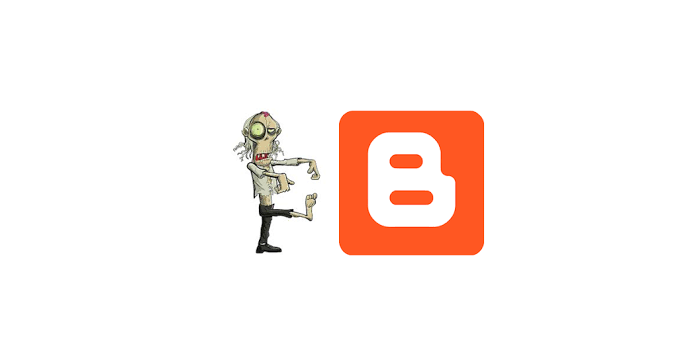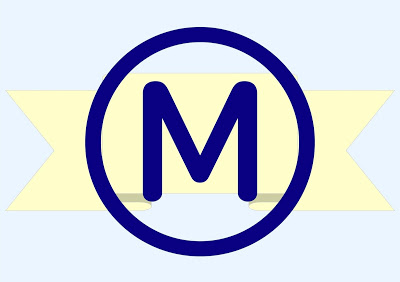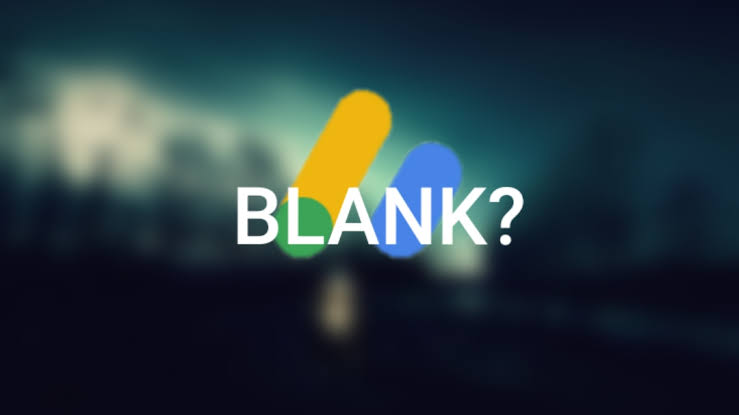Barangkali kini para pengguna iPhone sedang mengalami sebuah masalah yang mayoritas sama antara pengguna satu dengan lainnya.
AirDrop merpakan salah satu fitur dalam iPhone yang bisa digunakan untuk berbagi file antara pengguna iPhone satu dan lainnya. Adapun cara menggunakannya, maka perangkat tersebut harus terhubung dahulu dengan iPhone lainnya.
Akan tetapi pada tahap ini, mayoritas pengguna iPhone malah mendapati sebuah masalah yang tidak dapat mendeteksi jaringan AirDrop penerima file. Apabila kalian gagal dalam proses tersebut, maka berarti tidak bisa menerima data yang dikirim dari sesama pengguna iPhone lainnya.
Lantas kenapa sih iPhone tidak dapat menerima file seperti itu? Nah, untuk mengetahui jawaban lengkapnya dan detailnya, maka kalian harus simak dahulu ulasan Kami berikut ini.
Penyebab & Solusi AirDrop Tidak Dapat Menerima File
Tanpa disadari, ada memang salah satu atau beberapa penyebab yang melatarbelakangi fitur AirDrop iPhone tidak dapat berfungsi secara maksimal.
Pada umumnya, beberapa masalah tersebut adalah sebagai berikut;
Sinyal Terhalang Benda
Pertama, AirDrop tidak dapat berfungsi sebagaimana mestinya yakni bisa disebabkan oleh keberadaan masing-masing perangkat. Semisal, kedua perangkat iPhone berada di dua tempat atau ruang yang berbeda dan terhalang tembok. Maka tentu saja hal itu sangat menyebabkan terhambatnya pendeteksian jaringan perangkat.
Jadi, alangkah baiknya jika kedua ponsel iPhone tersebut diletakkan di tempat yang sama dan berdekatan pula.
Belum Menyalakan Bluetooth atau Wifi
Kedua, fitur AirDrop tidak dapat berfungsi secara maksimal juga bisa disebabkan oleh pengguna yang belum menyalakan Wifi maupun bluetooth.
Jadi, kedua jaringan tersebut juga merupakan syarat mutlak untuk memaksimalkan fungsi AirDrop iPhone kalian. Jadi silahakn cek dahulu jika kalian belum menyalakan salah satu jaringan di atas tersebut.
Setting Visibilitas Kurang Tepat
Ketiga, AirDrop iPhone kalian juga bisa tidak berfungsi dikarenakan pengaturan visibilitas yang kurang tepat. Dan supaya segera selesai, maka kalian bisa perhatikan poin berikut;
- Buka Pengaturan iPhone
- Pilih Opsi Umum
- Pilih AirDrop
- Akan muncul 3 pilihan yang meliputi Penerimaan, Hanya Kontak, dan Semua Orang. Jadi kalian bisa pilih Semua Orang.
Nah, apabila sudah menyelesaikan poin-poin di atas, maka silahkan kembali ke layar utama ponsel kalian. Dan alukan Restart sebelum kalian nyalakan fungsi AirDrop.
Kenapa AirDrop Tidak Bisa Menerima? Cek Setting Kedua Perangkat
Apabila kalian sudah memahami betul detail masalah di atas, dan juga memahami betul sosluinya serta telah melakukan solusi yang Kami uraikan, namun tetap saja AirDrop iPhone tidak berfungsi, maka hal tersebut terjadi disebabkan oleh perangkat iPhone lain yang akan berbagi sumber file dengan kalian.
Jadi, selain memastikan perangkat iPhone kalian sendiir, kalian juga harus memastikan perangkat iPhone milik orang lain, alias yang akan melakukan pertukaran file dengan kalian, telah mengikuti juga prosedur seperti di atas yakni, menghidupkan Wifi atau Bluetooth, mengubah pengaturan visibilitas menjadi Semua Orang.
Akhirnya,
Demikian yang dapat Kami sampaikan mengenai AirDrop iPhone tidak berfungsi, semoga dapat menambah wawasan dan bermanfaat bagi kalian semuanya.
Untuk kalian, jangan lupa terus pantau rapikan.com setiap hari, untuk mendapatkan ulasan informasi terupdate dan penting lainnya, baik soal game, bisnis, media sosial, marketplace, twibbon, berbagai aplikasi terbaru, situs, dan atau kabar-kabar terbaru dan viral. Kalian akan mendapatkan semua itu hanya di web ini.
Terimakasih, selamat menikmati dan mencobanya!